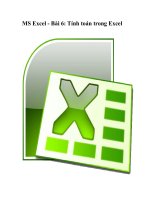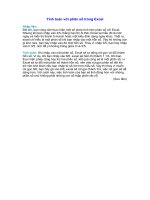MS Excel - Bài 6: Tính toán trong Excel
Bạn đang xem bản rút gọn của tài liệu. Xem và tải ngay bản đầy đủ của tài liệu tại đây (354.91 KB, 5 trang )
MS Excel - Bài 6: Tính toán trong Excel
Công thức trong Excel
Một công thức là một chuỗi các lệnh toán học được sử dụng trong Excel để
thực thi các phép toán. Các công thức được bắt đầu trong hộp công thức với
một dấu "="
Có nhiều thành phần và công thức trong excel
References (tham chiếu): Ô hoặc dãy các ô mà bạn muốn sử dụng trong sự
tính toán
Operators (các toán tử): Các toán tử (+, -, *, /, …) chỉ định phép toán được
thực hiện
Constants (hằng số): Các số hoặc giá trị văn bản mà không đổi
Functions (hàm): Xác định trước công thức trong Excel
Để tạo một công thức cơ bản trong Excel
• Lựa chọn ô muốn áp dụng công thức
• Gõ dấu = và sau đó là công thức
• Kích
Enter
Tính toán với các hàm
Một hàm là một chức năng được cài sẵn trong công thức của Excel. Một
hàm có tên và các đối số (đối số là các hàm toán học) nằm trong cặp dấu
ngoặc đơn. Các hàm phổ biến trong Excel:
-
Sum (hàm tính tổng): Tính gộp tất cả các ô trong đối số
- Average (hàm tính trung bình): Tính trung bình các ô trong đối số
-
Min (hàm giá trị nhỏ nhất): Tìm giá trị nhỏ nhất
- Max (hàm giá trị lớn nhất): Tìm giá trj lớn nhất
- Count (hàm đếm): Tìm số các ô mà chứa một giá trị số trong một vùng đối
số
Để tính toán một hàm:
• Kích vào ô nơi bạn muốn hàm được áp dụng
• Kích nút
Insert Function
• Chọn hàm bạn muốn áp dụng
• Kích OK
• Hoàn thành hộp Number1 với ô đầu tiên trong vùng mà bạn muốn được
tính toán
• Hoàn thành hộp Number2 với ô cuối cùng trong vùng mà bạn muốn tính
toán
Thư viện hàm
Thư viện hàm là một nhóm các hàm lớn có trên tab
Formula của vùng
Ribbon. Những hàm đó bao gồm:
-
AutoSum: Tính toán tổng của một vùng dễ dàng
- Recently Used: Tất cả các hàm được sử dụng gần nhất
- Financial (kiểu tài chính): trả về chu kỳ tiền mặt và thêm các hàm tài
chính
-
Logical: And, If, True, False, …
- Text: Văn bản dựa trên hàm
-
Date&Time: Các hàm tính toán trên ngày và giờ
- Math & Trig: Các hàm toán học
Các tham chiếu tương đối, tuyệt đối và tham chiếu hỗn hợp
Gọi các ô theo cột của chúng và nhãn của dòng (như “A1”) là tham chiếu
tương đối. Khi một công thức chứa tham chiếu tương đối và nó được copy từ
một ô này tới ô khác, Excel không tạo một bản copy chính xác của công
thức. Nó sẽ thay đổi địa chỉ ô có liên quan tới dòng và cột mà chúng được di
chuyển tới.
Ví dụ: Nếu một công thức đơn giản trong ô C1 “=(A1+B1) được copy sang
ô C2, công thức sẽ thay đổi thành
“(A2+B2)" để phù hợp với dòng mới. Để
ngăn cản sự thay đổi này, các ô phải được gọi bởi tham chiếu tuyệt đối, tham
chiếu tuyệt đối được hoàn thành bằng cách đặt dấu $ trong địa chỉ ô trong
công thức. Tiếp tục với ví dụ vừa đưa ra: công thức trong ô C1 sẽ được đọc
“=($A$1+$B$1)” nếu giá trị của ô C2 cũng là tổng của các ô A1 và B1. Cả
cột và dòng của các ô là tuyệt đối và sẽ không thay đổi khi copy.
Tham chiếu hỗn hợp cũng có thể được sử dụng nơi chỉ có dòng hoặc cột
được cố định. Ví dụ, trong công thức
“=(A$1+$B2), dòng của ô A1 được cố
định và cột của ô B2 cố định.
Sự liên kết các Worksheet
Bạn có thể muốn sử dụng giá trị từ một ô trong nhiều worksheet khác trong
cùng workbook trong một công thưc. Ví dụ, giá trị củ ô A1 trong worksheet
hiện thời và ô A2 trong worksheet thứ 2 có thể được sử dụng thêm định dạng
“sheetname!celladdress”. Công thức cho ví dụ này sẽ là
“=A1+Sheet2!A2” nơi giá trị của ô A1 trong worksheet hiện thời được thêm
vào giá trị của ô A2 trong worksheet có thên “Sheet2”.